先知数码网小编整理了以下关于 [] 一些相关资讯,欢迎阅读!
如何高效清理笔记本灰尘:保持性能与延长寿命的必备技巧
在数字时代,笔记本电脑已成为我们工作、学习和娱乐不可或缺的工具。然而,长时间的使用往往会让笔记本内部积累大量灰尘,这不仅影响散热效率,还可能导致系统不稳定甚至硬件损坏。学会如何高效清理笔记本灰尘,对于维护电脑性能、延长使用寿命至关重要。以下,我们将从准备工具、拆卸步骤、清洁方法及注意事项四个方面进行详细讲解。
一、准备工具:专业装备事半功倍
在进行清理前,确保你手头有以下基本工具:- 软毛刷:用于轻轻拂去表面灰尘。- 压缩空气罐:高效吹走难以触及的细小灰尘。- 无绒布或微纤维布:擦拭键盘、屏幕等部件。- 螺丝刀套装:根据笔记本型号准备相应大小的螺丝刀,用于拆卸底盖。- 防静电手环:可选,但推荐佩戴,以防止静电对电子元件造成伤害。
二、拆卸步骤:安全第一,逐步进行
① 断电与备份 首先,确保笔记本完全关机并断开电源适配器及所有外接设备,重要数据需提前备份。② 移除底盖螺丝 使用螺丝刀小心拧下底盖上的所有螺丝,并妥善保管。部分笔记本底盖可能有隐藏式螺丝或卡扣,需仔细观察。③ 轻轻分离底盖 使用塑料拆机片或信用卡边缘,轻轻撬开底盖边缘,逐步分离,避免用力过猛损伤内部组件。
三、清洁方法:细致入微,全面清理
① 风扇与散热片 使用软毛刷轻轻清理风扇叶片及散热片上的灰尘,必要时可用压缩空气罐辅助,但需保持一定距离,避免压力过大。② 主板与其他元件 仔细检查主板及周边元件,使用软毛刷轻轻拂去灰尘,注意避免直接接触电子元件。③ 键盘与屏幕 键盘缝隙可用压缩空气罐轻轻吹扫,屏幕则用无绒布蘸取少量清水(或专用清洁剂)轻轻擦拭,避免液体渗入屏幕内部。
四、注意事项:细节决定成败
① 耐心与细心 清理过程需耐心细致,避免急躁操作导致的硬件损坏。② 断电确认 再次强调,确保笔记本完全断电,以防意外启动造成短路。③ 恢复原状 清理完毕后,按拆卸相反顺序逐步安装底盖,拧紧螺丝,确保所有部件归位。④ 定期维护 建议每半年至一年进行一次深度清理,日常使用中也应保持室内清洁,减少灰尘积累。
通过上述步骤,你可以有效清理笔记本内部的灰尘,不仅提升了电脑的运行效率,还能有效延长其使用寿命。记得,专业的事交给专业的方法,安全第一,细节决定成败。让你的笔记本在清洁的环境中,继续高效陪伴你的每一次灵感迸发与任务挑战。









